Thủ Thuật
Cách chuyển ảnh GIF thành Video
Định dạng GIF có mặt từ lâu đời và thường được sử dụng đăng tải trên các nền tảng mạng xã hội vì chúng có dung lượng nhẹ. Đa số những GIF hiện nay đều theo chủ đề hài hước, tinh nghịch, thú vị để mọi người sử dụng chúng thay cho biểu tượng cảm xúc. Nếu như các bạn thích những GIF đó và muốn chuyển chúng thành Video để sử dụng vào mục đích cá nhân thì phải làm thế nào? Trong bài viết này, PKMacBook sẽ hướng dẫn các bạn cách chuyển ảnh GIF thành Video.
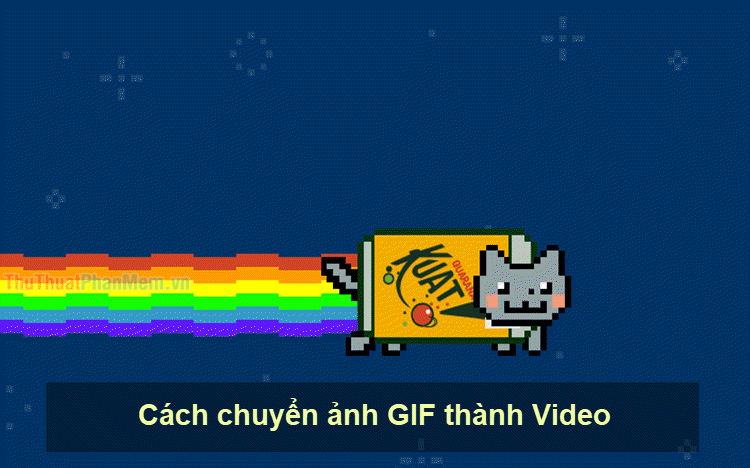
Cách 1: Chuyển GIF thành Video bằng Premiere Pro
Trang chủ: https://www.adobe.com/products/premiere.html
Premiere Pro được biết đến là một công cụ chỉnh sửa Video nổi tiếng bậc nhất trên thế giới nhờ các tính năng hữu ích và hệ thống phần mềm hoạt động khỏe, ổn định. Những tác vụ cơ bản như chuyển đổi định dạng thì trên Premiere Pro vẫn có thể làm tốt được và thậm chí còn rất nhanh.
Bước 1: Các bạn tiến hành khởi động phần mềm và chọn File -> New -> Project… (Ctrl + Alt + N) để tạo một dự án làm việc mới.
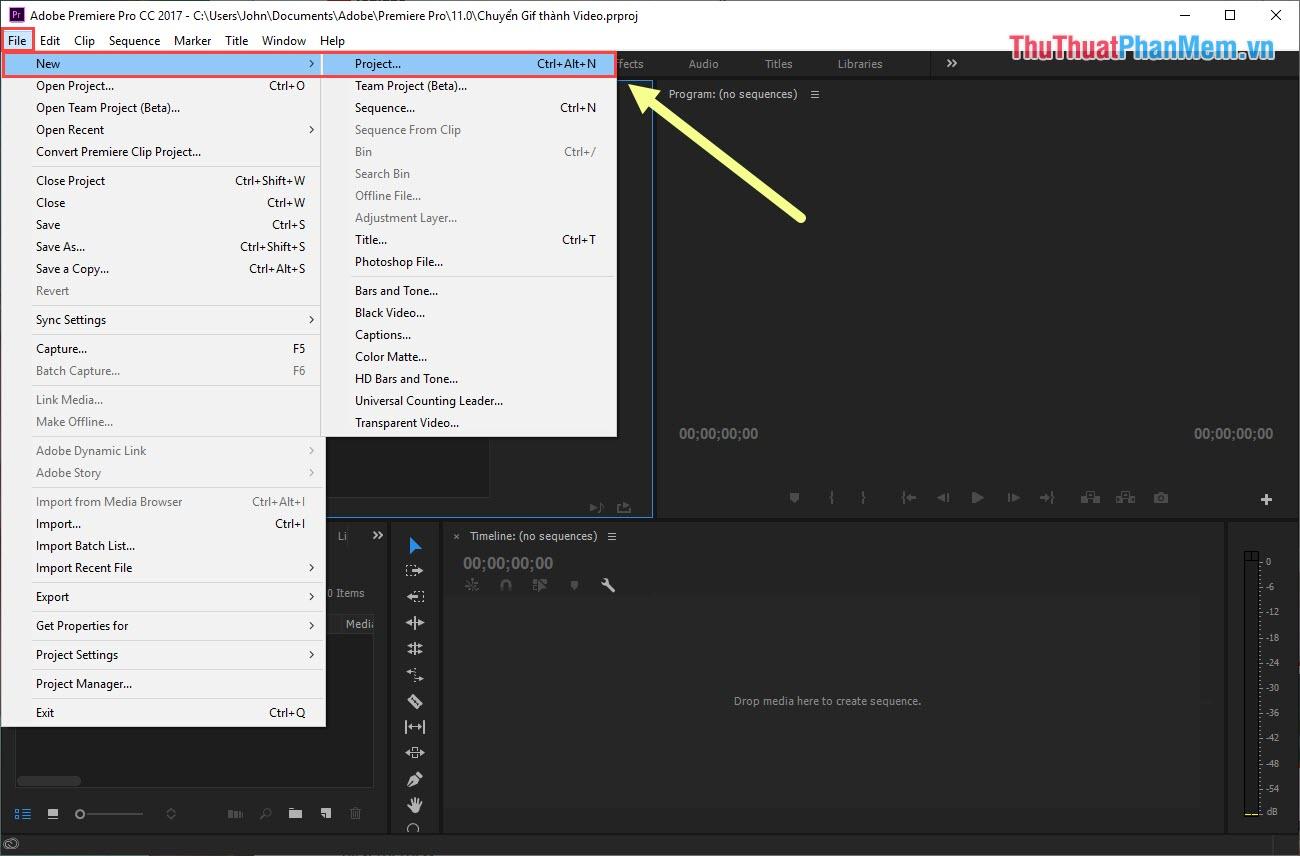
Bước 2: Sau đó, các bạn Click chuột phải vào Media Browser -> Import để tiến hành chọn file GIF cần chuyển thành Video.
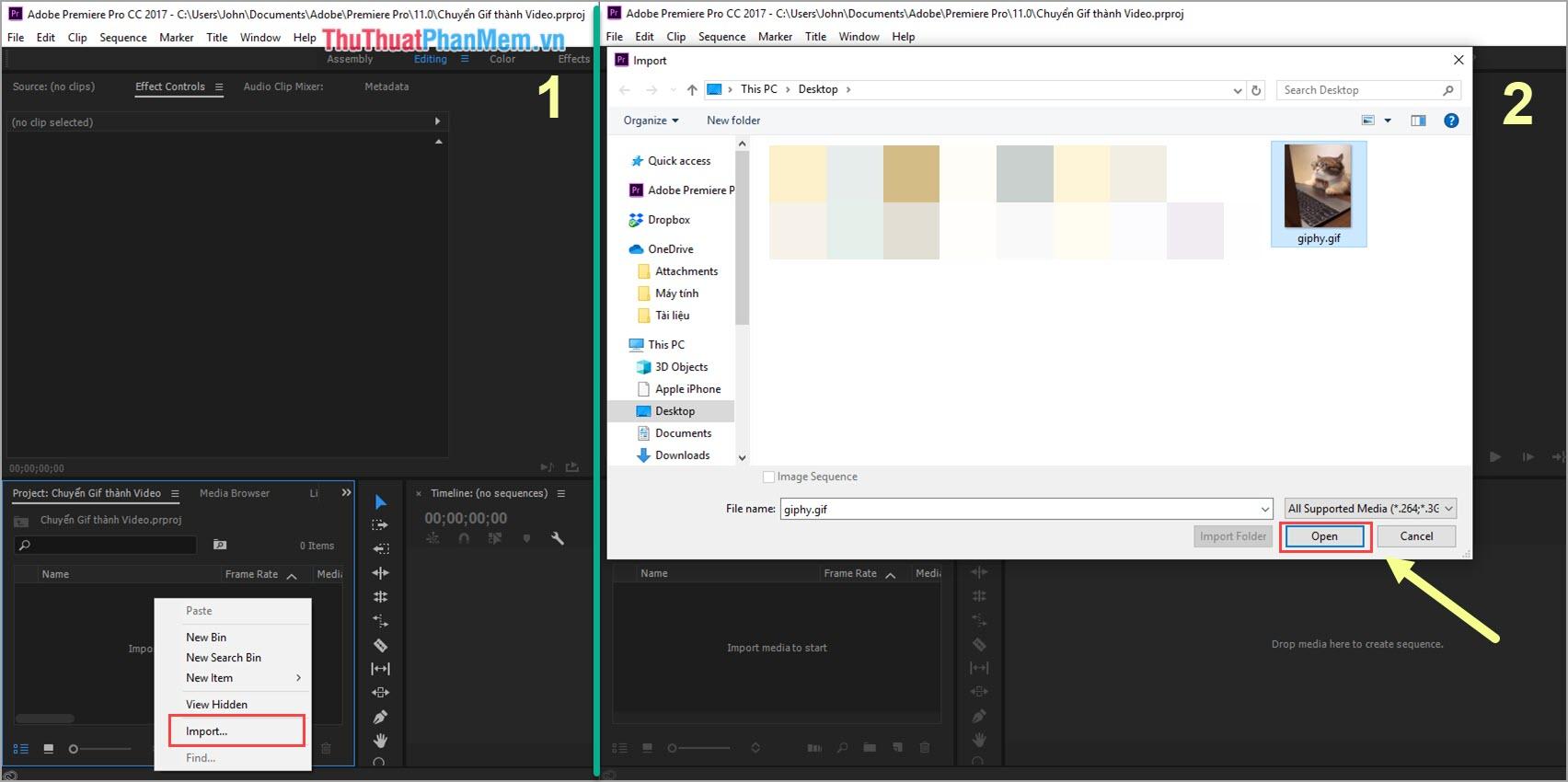
Sau đó, chúng ta có file GIF trong hệ thống dưới dạng như sau:
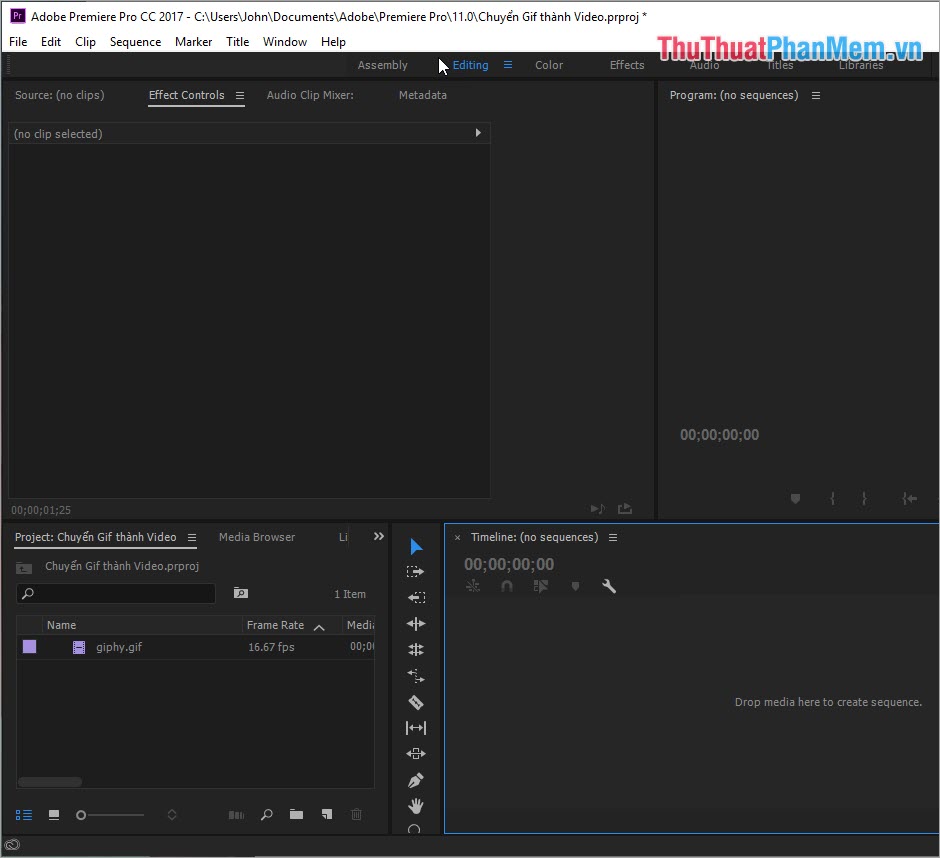
Bước 4: Các bạn tiến hành nhấn giữ và kéo file GIF vào thanh Timeline để sử dụng.
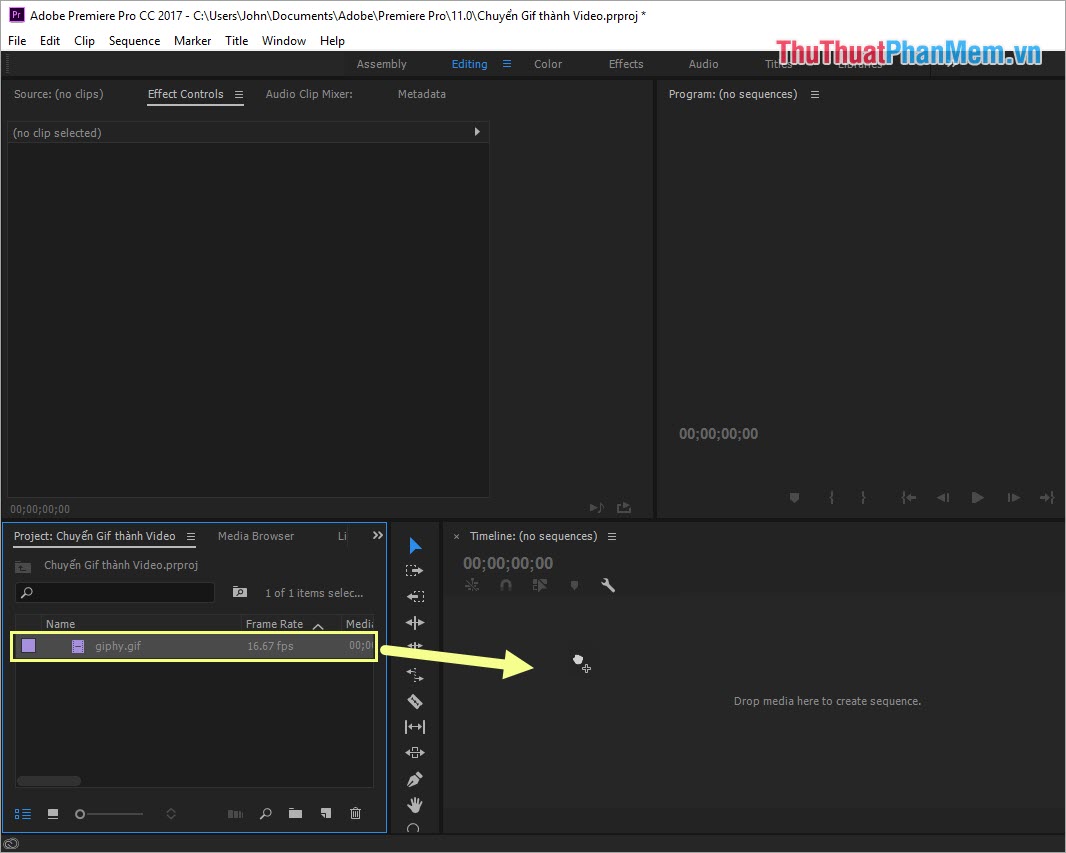
Sau đó, các bạn sẽ thấy file GIF được chuyển đổi thành Video và các bạn có thể nhấn Space (phím cách) để xem Video.
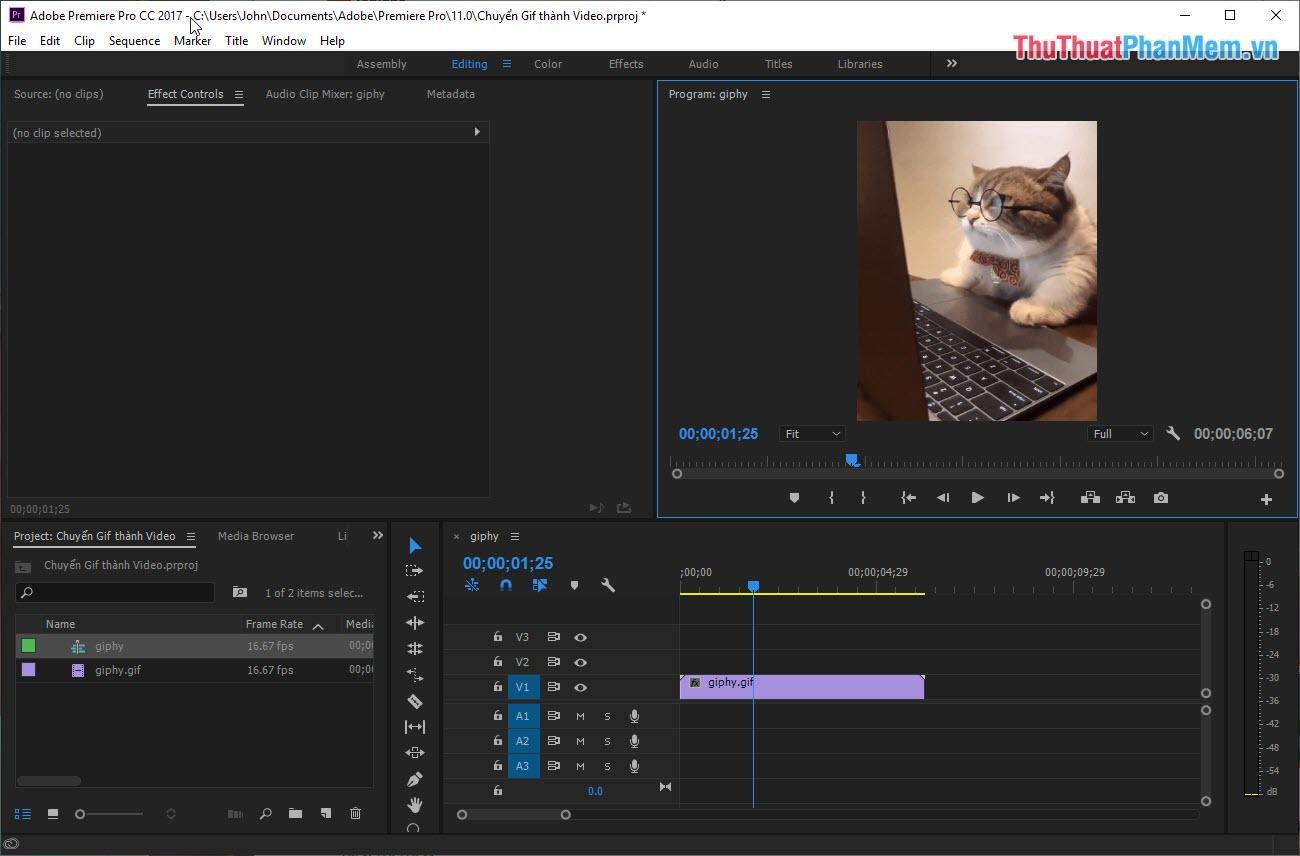
Bước 5: Tiếp theo, các bạn chọn File –> Export -> Media… (Ctrl + M) để xuất file.
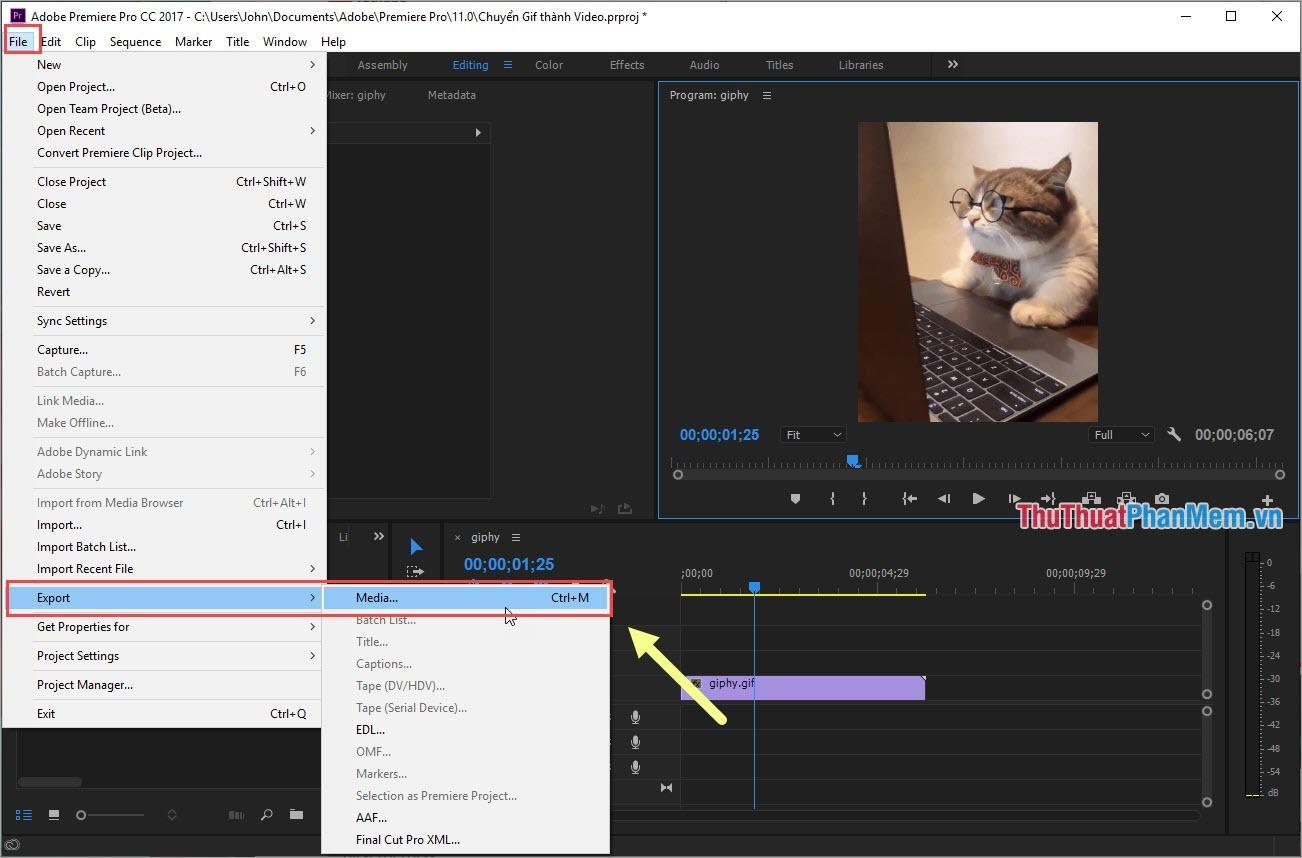
Bước 6: Các bạn thiết lập các thông tin như sau:
- Format: H.264
- Output Name: Tên và nơi lưu trữ Video
Cuối cùng, các bạn nhấn Export, hệ thống sẽ tự động xuất Video cho các bạn ra nơi các bạn đã thiết lập lưu trữ.
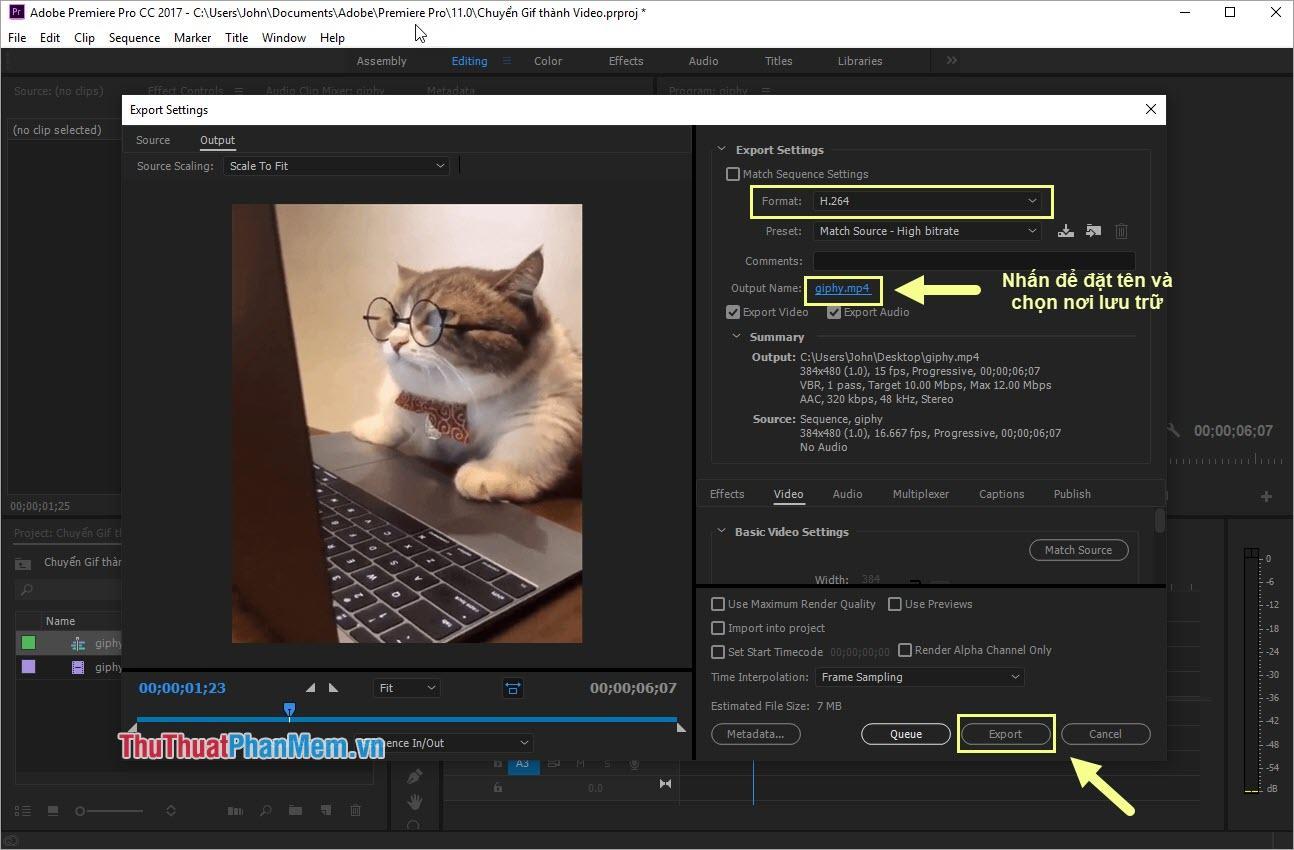
Cách 2: Chuyển GIF thành Video Online
Trang chủ: https://convertio.co/vn/gif-mp4/
Bước 1: Các bạn tiến hành truy cập trang chủ và chọn Chọn tệp tin để tải file GIF lên trên hệ thống.
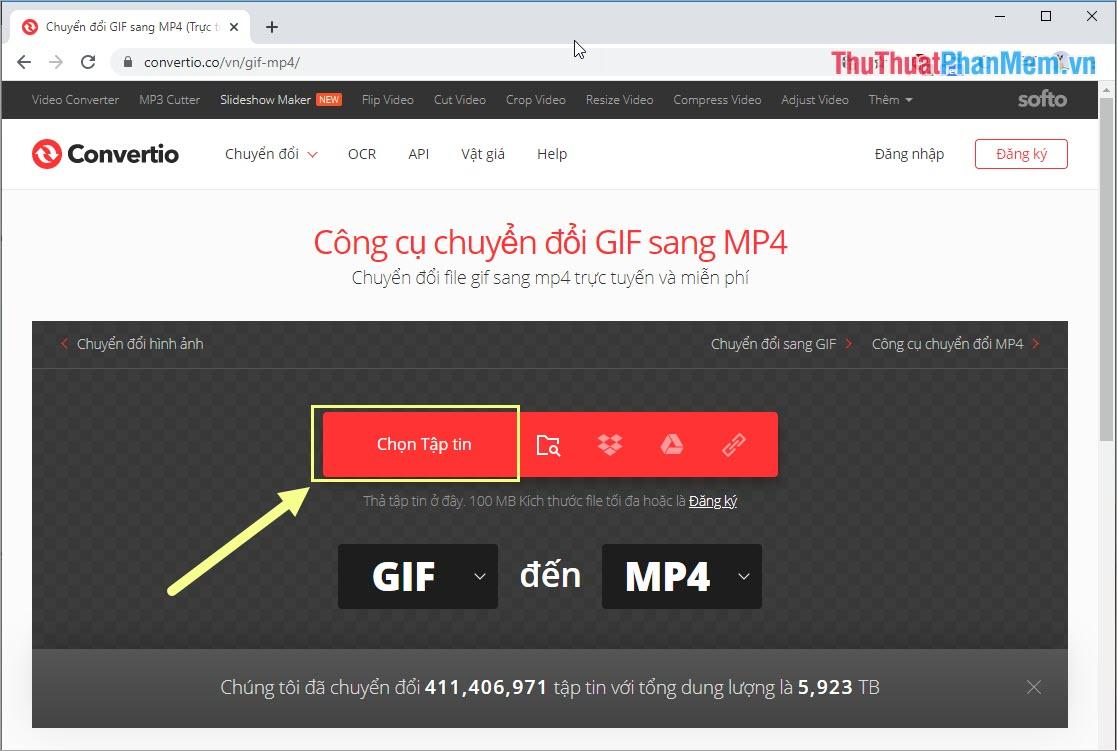
Bước 2: Sau khi chọn file GIF xong, hệ thống sẽ tự động lựa chọn định dạng Video là Mp4. Nếu như các bạn có nhu cầu sử dụng định dạng khác thì có thể nhấn vào để chọn.
Khi đã thiết lập hoàn tất, các bạn nhấn Chuyển đổi để bắt đầu.
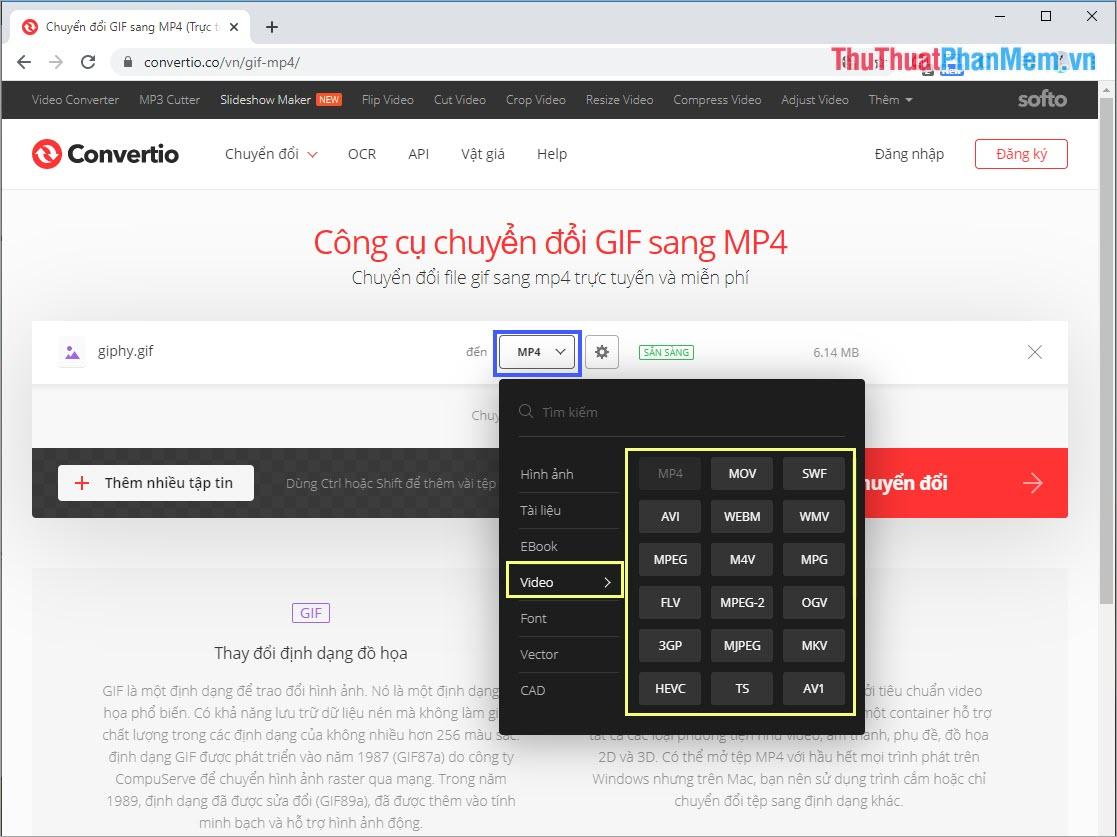
Hệ thống sẽ cần thời gian để tải file GIF lên và chuyển đổi chúng.
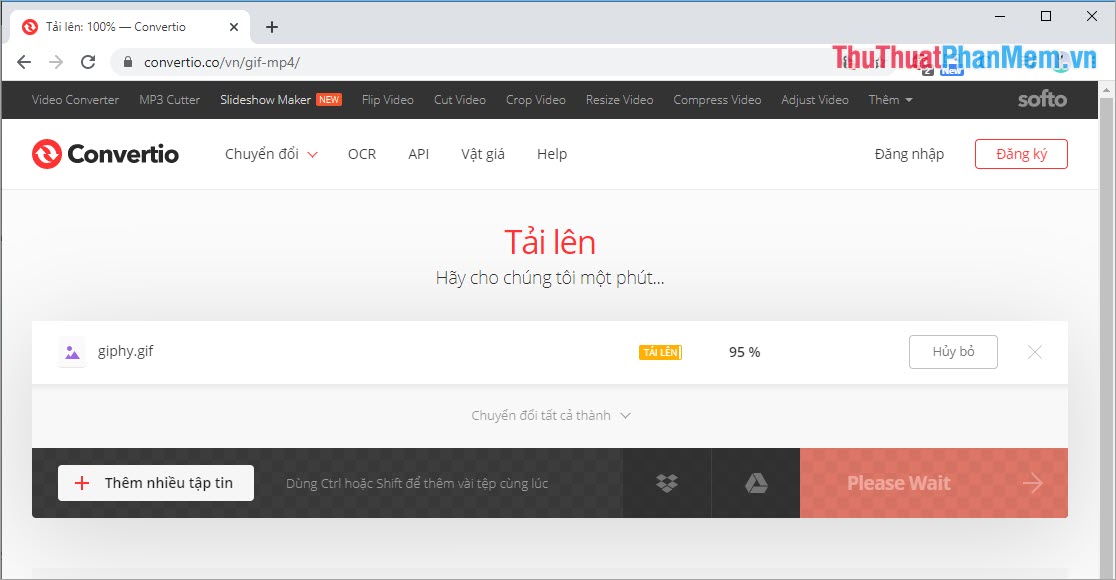
Bước 3: Khi hệ thống đã chuyển đổi xong, các bạn chọn Tải về để tải Video đã được chuyển đổi về máy tính.
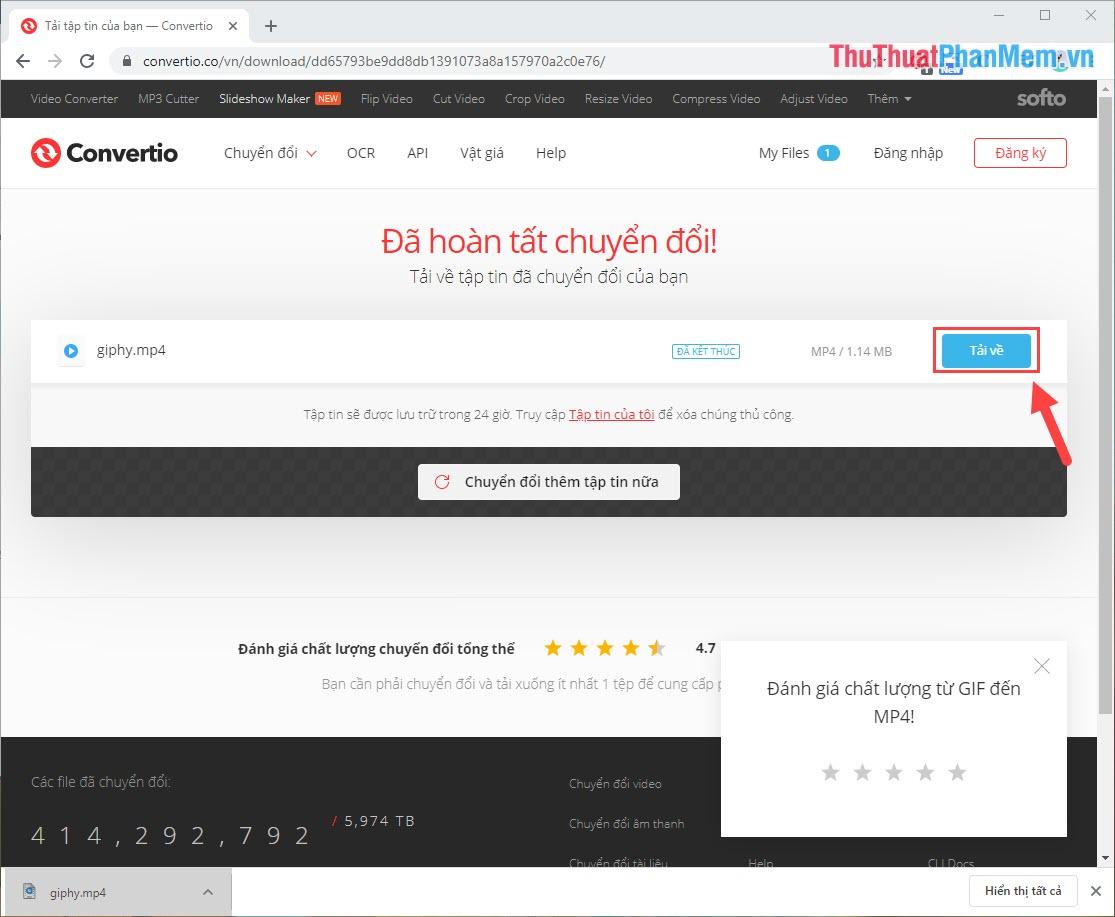
Một số công cụ chuyển đổi GIF sang Video Online khác
- https://ezgif.com/gif-to-mp4
- https://giftomp4.com/vi/
- https://video.online-convert.com/convert/gif-to-mp4
Trong bài viết này, PKMacBook đã hướng dẫn các bạn cách chuyển đổi GIF thành Video nhanh chóng và tiện lợi. Chúc các bạn thành công!
Nguồn tham khảo từ Internet
Bài viết cùng chủ đề:
-
Cách viết căn bậc 2 trong Word
-
Cách đánh dấu tích trong Word
-
Cách thu hồi thư đã gửi, Recall mail trong Outlook
-
Cách đổi Inch sang cm trong Word 2016
-
Top 5 Phần mềm thiết kế nhà miễn phí tốt nhất hiện nay 2021
-
Cách chuyển Excel sang PDF, chuyển file Excel sang PDF nhanh chóng, giữ đúng định dạng
-
Cách cài chế độ truy bắt điểm trong CAD
-
Cách đánh số trang trong Word 2016
-
Những stt buông tay hay nhất
-
Cách chụp màn hình Zalo
-
Hướng dẫn cách đặt Tab trong Word
-
Cách chỉnh khoảng cách chuẩn giữa các chữ trong Word
-
Các cách tải nhạc về máy tính đơn giản, nhanh chóng
-
Xoay ngang 1 trang bất kỳ trong Word
-
Cách sửa lỗi chữ trong Word bị cách quãng, chữ bị cách xa trong Word
-
Cách thêm font chữ vào PowerPoint, cài font chữ đẹp cho PowerPoint
















